ویندوز فون ۸ سیستم عاملی ساده و تمیز درعین حال قدرتمند برای یک گوشی هوشمند است. البته هنوز کاستی های در آن دیده می شود, که با گذشت زمان و بروز رسانی های مداوم مایکروسافت در حال بر طرف شدن است.
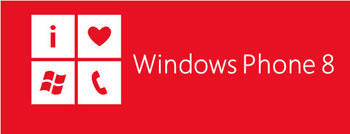
در این مقاله به ۱۰ مورد ازنکته های که هر کاربر ویندوز فون باید بداند اشاره کنیم.شاید برخی ازترفندها برای شما بسیار ساده باشند, اما آنها بسیار مهم هستند و ما می خواهم که همه کاربران WP8, آنها را بدانند تا در مقالات آموزشی تخصصی این سیستم عامل که در آینده انتشار می دهیم مشکلی نداشته باشند. پس اگر حتی با ویندوز فون ۸ آشنایی دارید باز هم خواندن این مقاله را توصیه می کنم.
۱- گرفتن تصویر از صفحه نمایش (Take a screenshot)
این یک ترفند مفید است. شاید نیاز باشد گاهی از صفحه گوشی خود عکس بگیرید , دلیل آن می تواند آموزشی یا عکسی از یک بازی جهت سرگرمی باشد. برای این کار فقط کافی است کلید های Start  و Power
و Power  را همزمان فشار دهید.
را همزمان فشار دهید.
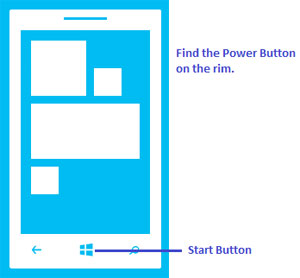
البته شاید در ابتدا کمی سخت باشد ولی با چند بار تمرین در این کار استاد می شوید. عکس های گرفته شده در آلبوم تصاویر Photos album ذخیره می شوند.
۲- دکمه های گوشی چه کاری انجام می دهند ؟
بر روی گوشی سه دکمه وجود دارد.آنها در عین ظاهری ساده , قدرت های نهفته دارند که مدیریت و دسترسی سریع به بخش های خاص را فراهم می کنند.
اولین کلید دکمه Back  است. همانطور که انتظار داشتید با فشار دادن آن, شما به یک صفحه قبل منتقل می شوید.اما با نگه داشتن آن برای چند لحظه , برنامه App switcher و لیستی از برنامه های در حال اجرا نمایش می یابد و قادر هستید در بین آنها سویچ کنید.
است. همانطور که انتظار داشتید با فشار دادن آن, شما به یک صفحه قبل منتقل می شوید.اما با نگه داشتن آن برای چند لحظه , برنامه App switcher و لیستی از برنامه های در حال اجرا نمایش می یابد و قادر هستید در بین آنها سویچ کنید.
دکمه بعدی Start  است. با فشار دادن کلید Start در هر جا می توایند خیلی سریع به منوی شروع برگردید. کاربرد دوم این دکمه برای اجرای دستورات صوتی است. با نگه داشتن چند لحظه آن ,گوشی آماده اجرای دستورات شما می شود.
است. با فشار دادن کلید Start در هر جا می توایند خیلی سریع به منوی شروع برگردید. کاربرد دوم این دکمه برای اجرای دستورات صوتی است. با نگه داشتن چند لحظه آن ,گوشی آماده اجرای دستورات شما می شود.
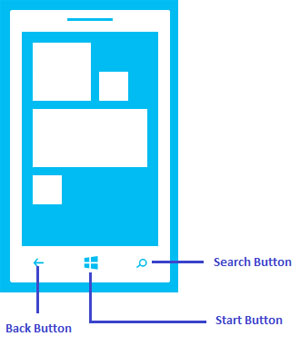
برای جستجو چه در گوشی و چه اینترنت نیز می توانید از دکمه Search  استفاده کنید. با فشار دادن این کلید جستجوگر بینگ فراخوانی می شود.
استفاده کنید. با فشار دادن این کلید جستجوگر بینگ فراخوانی می شود.

۳- تغییرموتور جستجوگر پیش فرض
اگرچه کاربرد دکمه Search را نمی توان تغییر داد, اما قادر هستید موتورجستجوگر پیش فرض IE را به دلخواه تغییر دهید. برای این کار در مرورگر اینترنت اکسپلورر به مسیر IE settings -> advanced مراجعه کنید و از قسمت Default search provider گزینه گوگل و یا بینگ را انتخاب کنید.
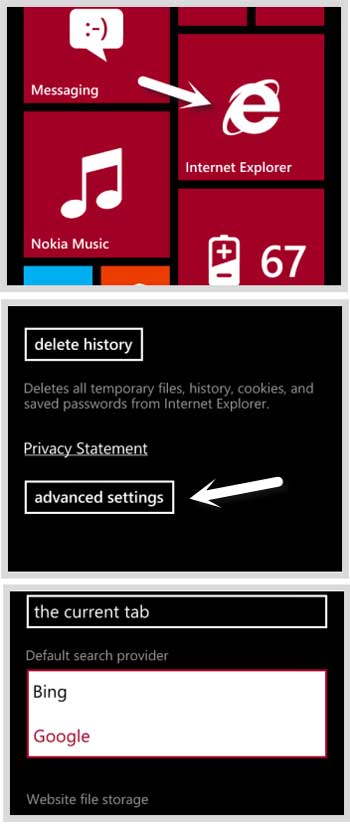
۴- قفل کردن صفحه نمایش و تنظیمات آن
قفل صفحه نمایش یک لایه امنیتی در همه گوشی ها به حساب می آید. صفحه نمایش گوشی تان درهنگام وضعیت قفل نیز می تواند برایتان مفید باشد.به شرطی که تنظیمات آن را درست و مطابق با سلیقه خود اعمال کنید.
بیاید ببینیم در صفحه نمایش وضعیت Lock چه اطلاعاتی ارایه می شود.
• ساعت و تقویم
• تماس های از دست رفته
• قرار ملاقات ها
• زنگ هشدار
• پیام ها و ایمیل های جدید
• قابلیت اضافه شدن دیگر اپلیکیشن ها
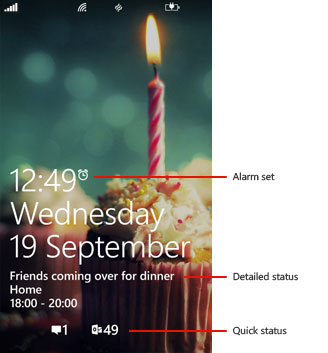
برای دسترسی به تنظیمات قفل صفحه نمایش به مسیر  Lock screen <Settingsبروید. در اینجا تنظیمات عکس پس زمینه [Choose background] ,اعلان های نمایشی [Notifications] ,و اپلیکیشن های که می خواهید در هنگام وضعیت قفل فعال باشند[Choose an app to show quick status] را تنظیم کنید. همچنین می توانید مشخص کنید اطلاعات موسیقی در حال پخش نیز نمایش یابد یا خیر.
Lock screen <Settingsبروید. در اینجا تنظیمات عکس پس زمینه [Choose background] ,اعلان های نمایشی [Notifications] ,و اپلیکیشن های که می خواهید در هنگام وضعیت قفل فعال باشند[Choose an app to show quick status] را تنظیم کنید. همچنین می توانید مشخص کنید اطلاعات موسیقی در حال پخش نیز نمایش یابد یا خیر.
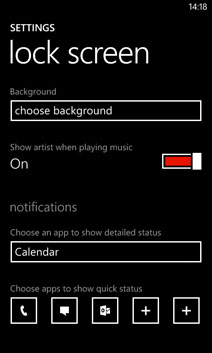
۵- ادغام سرویس ذخیره سازی ابری SkyDrive
سرویس اسکای درایو به خوبی با ویندوز فون ۸ سازگار است. با همگام سازی این سرویس, به راحتی قادر هستید به هر آنچه که در درایو ابری خود ذخیره کرده اید دسترسی داشته باشید و یا به عنوان یک درایو پشتیبان ازآن استفاده کنید.
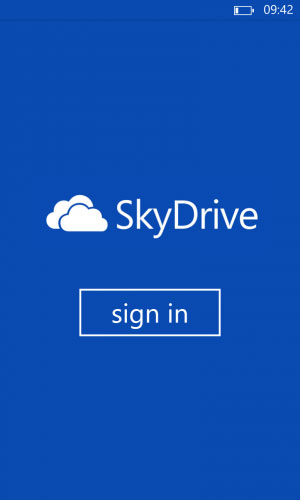
۶- طول عمر باتری را طولانی تر کنید !
این مورد دردسر همیشگی برای طراحان و استفاده کنندگان از گوشی های هوشمند بوده است. باتری ضعیف است!
من در اینجا چند پیشنهاد برای بالابردن زمان استفاده از باتری تلفن تان دارم. با توجه به نیازتان چند مورد از آنها را انجام دهید :
• ذخیره سازی باتری را فعال کنید
برای فعال سازی این قابلیت به مسیر settings >> battery saver مراجعه کنید و گزینه Off را به On تغییر دهید. سپس از قسمت advanced همین بخش از بین گزینه های موجود یکی را با توجه به نیاز خود برگزینید.
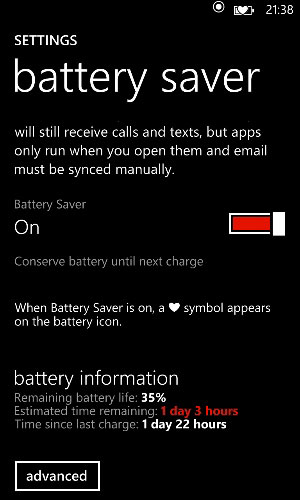
• بستن برنامه های کاربردی
هیچ یک از برنامه ها را باز نگذارید [خصوصا بازی ها] و به جای سویچ کردن آنها را ببندید.
• مسدود کردن برنامه های پس زمینه
یعضی از برنامه در پس زمینه ویندوز فون قرار دارند تا در هنگام فراخوانی به سرعت بارگذاری بشوند.
به مسیر application settings >> background tasks بروید و برنامه های که کمتر به آنها نیاز دارید را از این بخش خارج سازید.
• زمان خاموشی صفحه نمایش را کاهش دهید
زمان خاموش شدن صفحه نمایش به طور پیش فرض بر روی ۱ دقیقه تنظیم شده است. برای تغییر این زمان به قسمت settings -> lock screen مراجعه کنید.
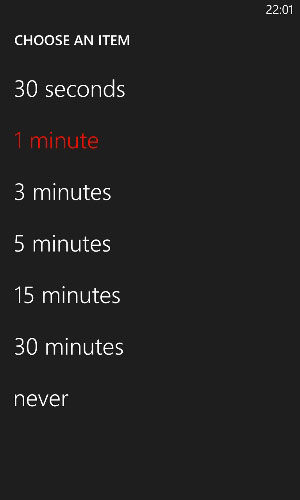
•کاهش میزان روشنایی
اگر در موضوع نور صفحه نمایش حساس نیستید می توانید با کم کردن میزان روشنایی آن کمی در انرژی باتری صرفه جویی کنید. تنظیمات این بخش از طریق settings -> brightness در دسترس است.
• استفاده از یک تم و پس زمینه تاریک
کمی عجیب است نه ؟ اما حقیقت دارد.با انتخاب تم و پس زمینه که رنگهای روشن کمتر در آن استفاده شده است نیز در مصرف باتری صرفه جویی می کنید. همچنین تنظیمات خاصی بدین منظور در نظر گرفته شده که در مسیر settings -> theme موجود است.
• خاموش کردن اتصالات جانبی : مانند Bluetooth, Wi-Fi, Gprs در هنگام که به آنها نیازی ندارید.
• غیر فعال کردن همگام سازی برنامه های مانند SkyDrive
در بخش قبلی از همگام سازی اسکای درایو تقدیر کردیم, برنامه گاها برای بروز رسانی فایل ها ( بیشتر عکس ها ) آماده فعالیت می شود که می توانید آن را غیر فعال کنید. به بخش photos settings مراجعه کنید و گزینه Don’t upload را انتخاب کنید.

۷- وارد کردن مخاطبین از حساب های مختلف
مایکروسافت برنامه ی را تنظیم کرده تا با آن به سادگی مخاطبین خود را از ایمیل یا شبکه های اجتماعی مختلف به تلفن همراهتان وارد کنید.
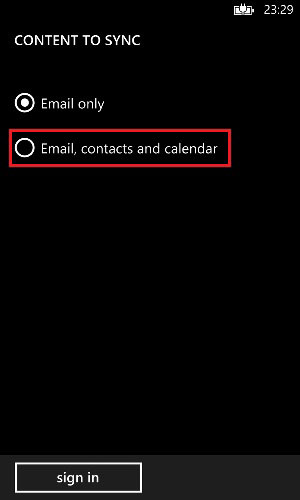
۸- یک حساب میهمان ایجاد کنید!
آیا بچه ها یا دوستانتان گاهی گوشی شما را چند لحظه قرض می گیرند !؟ اگر جوابتان آری است پس حتما نگران اطلاعات و تنظیمات برنامه هایتان نیز هستید.
با بخش parental control در ویندوز آشنایی دارید ؟ بله تنظیماتی که به وسیله آن می شود محدودیت های خاصی را به دیگر حساب های رایانه اعمال کرد. چنین بخشی در ویندوز فون ۸ با عنوان kid’s corner نیز وجود دارد. برای دسترسی به آن به مسیرSystem Settings>> kid’s corner بروید و یک حساب جدید با نام کاربری و رمز عبور و محدودیت های مورد نظرتان ایجاد نمایید.
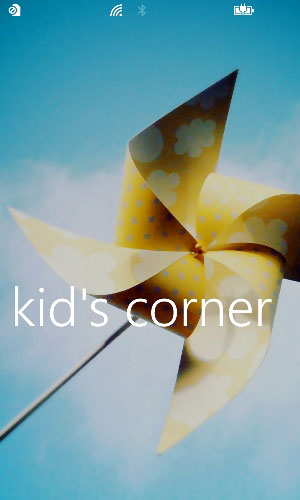
۹- مدیریت همگام سازی ایمیل
بعد از نحوه وارد کردن مخاطبین ازسرویس های ایمیل که در مرحله ۷ آن را مرور کردیم , ویندوز فون به صورت خودکار اقدام به همگام سازی صندوق ایمیل شما در زمان تعیین شده می کند. با توجه به نیاز خود می توانید این زمان را کاهش یا افزایش دهید. برای تغییر تنظیمات به مسیر Settings -> email + account مراجعه کنید و بر روی حساب مورد نظر تغییرات را اعمال کنید.
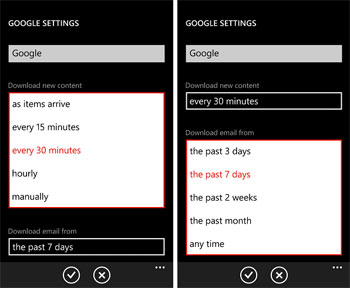
۱۰- تغییر اندازه کاشی
آیا کاشی اپلیکیشن ها در ویندوز فون به همان اندازه ای هستند که شما دوست دارید ؟
شما قادر هستید به سادگی سایز آنها را تغییر بدهید. برای این کار چند لحظه کاشی مورد نظر را فشار دهید تا نماد های تغییراندازه برایتان نمایش یابند.
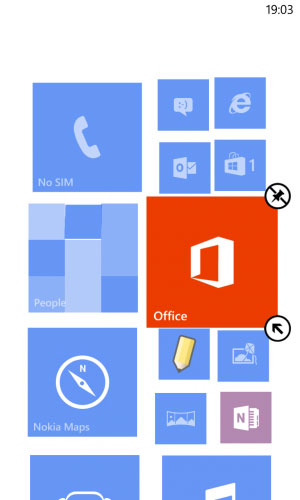









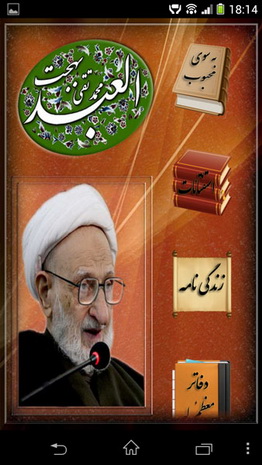
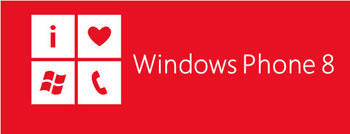


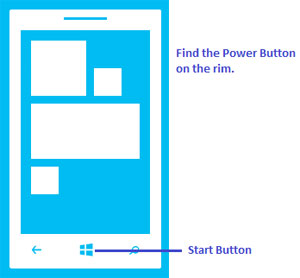

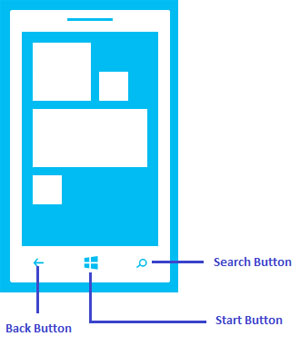


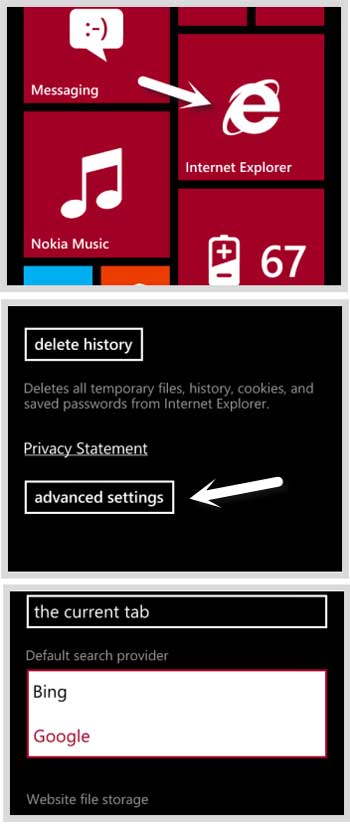
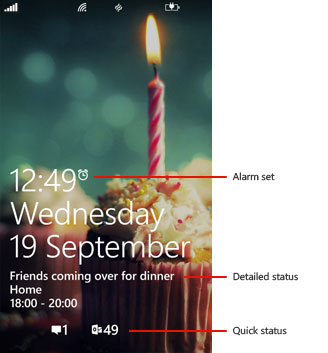

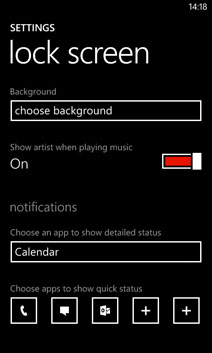
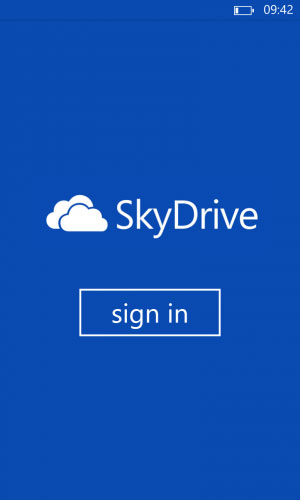
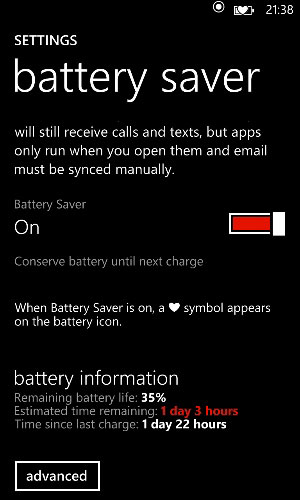
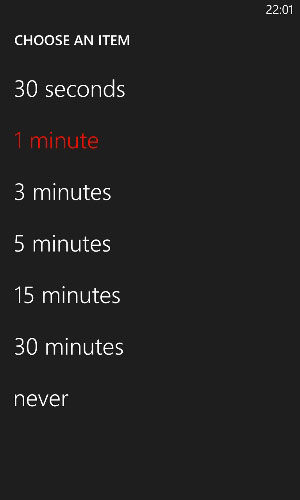

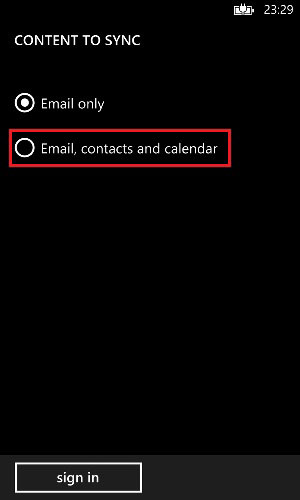
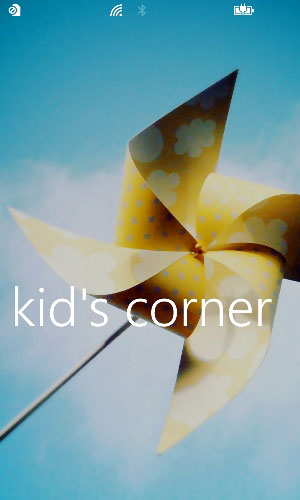
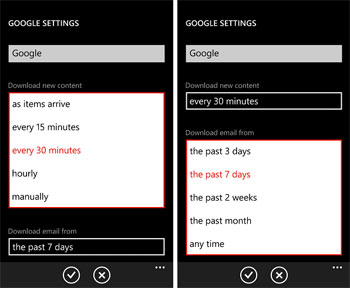
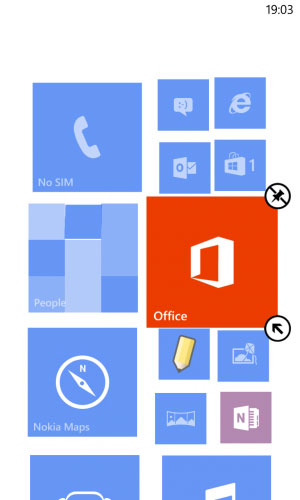



 عکس های ترسناک از موجوداتی ناشناخته
عکس های ترسناک از موجوداتی ناشناخته  عکسهای عاشقانه از مدلهای زیبای قلب شماره 1
عکسهای عاشقانه از مدلهای زیبای قلب شماره 1  ترسناکترین و عجیب ترین دهانی که در عمر خود دیده اید
ترسناکترین و عجیب ترین دهانی که در عمر خود دیده اید  دانلود آلبوم جدید امید جهان و حسام کاراموز به نام وای به حال این دلم
دانلود آلبوم جدید امید جهان و حسام کاراموز به نام وای به حال این دلم دانلود آهنگ جدید محمد هاجری بنام دعوای طولانی
دانلود آهنگ جدید محمد هاجری بنام دعوای طولانی دانلود آهنگ جدید یاسر محمودی بهمراهی سیاوش یوسفی بنام چی عوض شده
دانلود آهنگ جدید یاسر محمودی بهمراهی سیاوش یوسفی بنام چی عوض شده دانلود آهنگ جدید و بسیار زیبای امین رضا قربی به نام بی تو نرسیدن
دانلود آهنگ جدید و بسیار زیبای امین رضا قربی به نام بی تو نرسیدن  دانلود آهنگ جدید مجید رضا به نام حسادت
دانلود آهنگ جدید مجید رضا به نام حسادت جدیدترین مدل لباس عروس 2014
جدیدترین مدل لباس عروس 2014 ترک سیگار بدون افزایش وزن
ترک سیگار بدون افزایش وزن تجاوز بابک حمیدیان بازیگر معروف به طناز طباطبایی !!!(عکس)
تجاوز بابک حمیدیان بازیگر معروف به طناز طباطبایی !!!(عکس) جدیدترین عکس ها از مصطفی زمانی
جدیدترین عکس ها از مصطفی زمانی  بیوگرافی کامل ملک در سریال بیست دقیقه
بیوگرافی کامل ملک در سریال بیست دقیقه مدل مانتو زمستانی دخترانه 2014
مدل مانتو زمستانی دخترانه 2014 عکس های چندش آور از سوسمار خوردن عرب ها
عکس های چندش آور از سوسمار خوردن عرب ها عکس لورفته و بدون سانسور از تجاوز زوری (+18)
عکس لورفته و بدون سانسور از تجاوز زوری (+18) wechat ایرانی
wechat ایرانی تصاویر مدل های زیبا از زیپ دوزی
تصاویر مدل های زیبا از زیپ دوزی بیوگرافی حدیثه تهرانی
بیوگرافی حدیثه تهرانی مدل های جدید ناخن عروس 2014
مدل های جدید ناخن عروس 2014 بیوگرافی شهاب حسینی
بیوگرافی شهاب حسینی.jpg&w=200&h=60&zc=1) اخبار گوناگون - 7 پرنده ای که گینسی شدند +عکس
اخبار گوناگون - 7 پرنده ای که گینسی شدند +عکس دانلود آهنگ جدید شهرام شکوهی به نام از ماست که بر ماست
دانلود آهنگ جدید شهرام شکوهی به نام از ماست که بر ماست فال روز متولدین مرداد
فال روز متولدین مرداد کارت پستال های عاشقانه زیبا 2014
کارت پستال های عاشقانه زیبا 2014 پیشبینی تکنولوژیهای سال 2014
پیشبینی تکنولوژیهای سال 2014 اس ام اس آغوش برای همسر
اس ام اس آغوش برای همسر طرح نقاشی های سه بعدی جدید
طرح نقاشی های سه بعدی جدید